Trova file su iPhone: suggerimenti e trucchi per gestire i tuoi file
Pubblicato: 2024-11-05Imparare a trovare file su iPhone a volte può sembrare un po' complicato, soprattutto se non hai familiarità con le opzioni di gestione dei file disponibili.
Apple ha reso più semplice nel tempo l'archiviazione e l'organizzazione dei file, ma è comunque utile comprendere tutti i metodi che è possibile utilizzare per tenere traccia di documenti, foto e altri file.
Che tu stia cercando di mantenere i file sicuri, facilmente accessibili o ben organizzati, ti guiderò attraverso tutto ciò che devi sapere.
Inoltre, se la privacy è una priorità, presenterò Locker: Photo Vault, un'ottima app per nascondere file da occhi indiscreti.
Perché l'organizzazione dei file è importante

Organizzare l'app dei file può farti risparmiare tempo e stress. Immagina di aver bisogno di un documento importante ma di non sapere dove trovarlo.
Gli strumenti Apple per la gestione dei file su iPhone possono aiutarti a evitarlo.
Secondo Apple, è più probabile che gli utenti utilizzino i propri dispositivi in modo efficiente quando sfruttano gli strumenti di gestione dei file.
Infatti, il 60% degli utenti iPhone afferma di dedicare meno tempo alla ricerca di file quando iniziano a organizzare i propri dati in modo efficace (Fonte: EasyTech, 2022).
Come utilizzare l'app File su iPhone
L'app File sul tuo iPhone è uno degli strumenti principali che utilizzerai per individuare e gestire l'app File.
Ecco una guida passo passo su come iniziare:
- Apri l'app File:questa app solitamente è preinstallata sul tuo iPhone. Se non lo vedi, puoi scaricarlo dall'App Store.
- Sfoglia l'app File audio in base alla posizione:noterai le schede etichettate "iCloud Drive", "Sul mio iPhone" e potenzialmente altre come Google Drive o Dropbox se le hai collegate.
- Cerca file specifici:nella parte superiore dell'app File troverai una barra di ricerca. Digita il nome o una parola chiave e l'app cercherà in tutti i tuoi file in base.
- Organizza i file in cartelle:proprio come su un computer, puoi creare cartelle. Tocca "Nuova cartella" e dagli un nome che ti aiuterà a ricordarne il contenuto.
- Utilizza il menu Condividi:se devi salvare un allegato e-mail o qualsiasi file da altre app direttamente in File, utilizza semplicemente il menu "Condividi" e seleziona "Salva su file".
App File e archiviazione cloud di terze parti
| Caratteristica | Applicazione File | Google Drive | Dropbox |
| Integrato | SÌ | NO | NO |
| Archiviazione gratuita | iCloud da 5 GB | 15 GB | 2GB |
| Accessibilità | Semplice | Facile | Facile da usare |
| Privacy | Alto | Moderare | Alto |
I modi migliori per nascondere i file sul tuo iPhone
Se vuoi mantenere i file privati, puoi utilizzare alcuni metodi. Apple offre opzioni di privacy integrate e altre app di terze parti possono fare un ulteriore passo avanti.
Metodo 1: utilizzo di Locker: Photo Vault per la sicurezza dei file
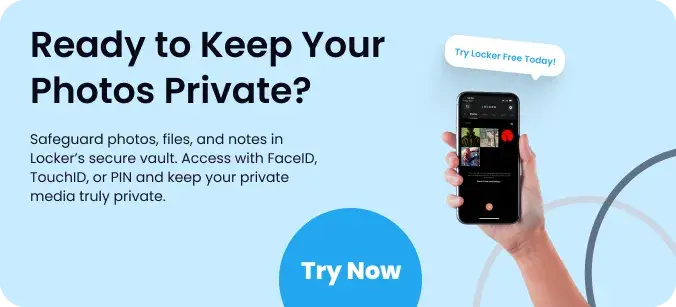
Locker: Photo Vault è un'app molto apprezzata che ti consente di archiviare file in uno spazio sicuro e nascosto sul tuo iPhone.
È ideale per foto, video e tutti i documenti che non vuoi che gli altri vedano. Ecco come funziona:
- Archiviazione sicura:Locker mantiene i tuoi file bloccati dietro un passcode o Face ID, così solo tu puoi accedervi.
- Organizza facilmente i file:puoi creare cartelle e sottocartelle, per individuare facilmente i file anche se li nascondi.
- Funzionalità extra per la privacy:oltre a nasconderlo, Locker include anche strumenti come password esca, quindi anche se qualcuno trova l'app, non vedrà i tuoi file reali.
Le statistiche mostrano che il 70% delle persone che utilizzano app di terze parti con armadietto sui propri telefoni si sentono più sicure riguardo ai propri dati privati (Fonte: AppDoMe, 2023).
Scarica l'app oggi stesso in tutta sicurezza.
Metodo 2: nascondere foto e file utilizzando l'app Foto
Se vuoi semplicemente tenere determinate foto o video fuori dalla vista, l'app Foto ha una semplice opzione:
- Seleziona Foto:apri l'app Foto e scegli i file che desideri nascondere.
- Tocca l'icona Condividi:seleziona l'opzione "Nascondi".
- Accedi alle foto nascoste:quando hai bisogno di visualizzare nuovamente queste foto, vai all'album "Nascosto" in Album.
Trovare e organizzare file su iPhone
Quando si tratta di trovare file su iPhone, utilizzare la funzione di ricerca nell'app File può farti risparmiare un sacco di tempo.
Ecco come puoi usarlo a tuo vantaggio:
- Ricerca nome:basta inserire il nome di un file o una parola chiave correlata.
- Filtra per tipo di file:se stai cercando PDF, documenti Word o foto, puoi filtrare i risultati della ricerca per tipo di file.
- Sezione File recenti:è particolarmente utile per accedere rapidamente ai file su cui hai lavorato di recente senza dover scavare nelle cartelle.
Configurazione delle cartelle ad accesso rapido
Per i file che usi regolarmente, valuta la possibilità di impostare cartelle di facile accesso. Ecco una guida rapida:

- Crea una nuova cartella:apri l'app File, tocca "Sfoglia" e scegli "Nuova cartella".
- Aggiungi i tuoi file:trascina e rilascia i file nella nuova cartella per un accesso rapido.
- Aggiungi ai Preferiti:scorri verso sinistra sulla cartella e tocca "Aggiungi ai Preferiti" per accedervi facilmente dal menu principale.
Confronto tra opzioni di archiviazione integrate e di terze parti
Se stai cercando di andare oltre iCloud, ecco alcune opzioni comuni utilizzate dalle persone per archiviare file su iPhone:
| Opzione di archiviazione | Archiviazione gratuita | Sincronizzazione multipiattaforma | Facilità di accesso |
| iCloud | 5 GB | SÌ | Alto |
| Google Drive | 15 GB | SÌ | Medio |
| Dropbox | 2GB | SÌ | Medio |
| OneDrive | 5 GB | SÌ | Medio |
Suggerimenti per gestire i file in modo efficace

È facile ritrovarsi con il telefono in disordine, ma questi suggerimenti possono aiutarti a tenere sotto controllo i tuoi file:
- Pulizie regolari:dedica qualche minuto ogni settimana per eliminare i file non necessari.
- Usa nomi di cartelle che abbiano senso:evita nomi di cartelle vaghi come "Roba" e usa invece nomi descrittivi.
- Eseguire il backup di file importanti:Apple consiglia di eseguire il backup dei file su iCloud o su un altro servizio cloud per maggiore sicurezza.
Perché Locker: Cassaforte foto è ideale per la privacy
Se la privacy è un grosso problema per te, allora vale la pena prendere in considerazione Locker: Photo Vault.
Questa app non solo mantiene nascosti i file, ma ti consente anche di separare i file personali da quelli di tutti i giorni.
Con Locker, ottieni il vantaggio aggiuntivo delle password esca, rendendo quasi impossibile per qualcuno indovinare dove sono i tuoi file nascosti.
Inoltre, la sua organizzazione sicura semplifica l'accesso ai file ma tiene fuori tutti gli altri.
Conclusione
Capire come trovare file su iPhone è in realtà abbastanza semplice una volta comprese le opzioni disponibili.
Che tu stia utilizzando l'app File, archiviando dati in iCloud o proteggendo file privati con Locker: Photo Vault, esiste un metodo che funziona per tutti.
Locker, in particolare, offre un livello di sicurezza e privacy difficile da battere. Per chiunque sia interessato alla privacy, Locker può essere un punto di svolta.
Quindi la prossima volta che ti chiederai quali file sono presenti su iPhone, ricorda questi suggerimenti. Con un po' di organizzazione e gli strumenti giusti, sarai in grado di trovare e proteggere rapidamente qualsiasi file.
Domande frequenti

Dove trovo i miei file sul mio iPhone?
Per trovare i tuoi file sul tuo iPhone, apri l'app File. Di solito è installato per impostazione predefinita e presenta un'icona che ricorda una cartella blu su sfondo bianco.
All'interno vedrai posizioni come "Sul mio iPhone o iPad" e "iCloud Drive", insieme a un altro servizio cloud collegato come Google Drive o Dropbox se li hai collegati.
Puoi sfogliare o utilizzare la barra di ricerca in alto per trovare file specifici.
Come trovo i miei file salvati?
Se stai cercando file salvati, vai all'app File e controlla la scheda "Sfoglia". Qui vedrai cartelle come "Scarica file", "Documenti" e tutte le cartelle personalizzate che hai creato.
Se conosci il nome del file, digitalo nella barra di ricerca in alto. Puoi anche cercare per tipo di file o anche per data se ricordi quando lo hai salvato.
Che aspetto ha l'icona dell'app File?
L'icona dell'app File è una semplice cartella blu su sfondo bianco. Di solito lo troverai nella schermata iniziale, anche se potrebbe trovarsi in una cartella con altre app predefinite di terze parti.
Se non lo vedi, prova a scorrere verso il basso sulla schermata principale per utilizzare la funzione di ricerca dell'iPhone e digitare "File".
Dov'è "Salva su file" su iPhone?
L'opzione "Salva su file" viene visualizzata nel menu Condividi, a cui puoi accedere da quasi tutte le app.
Ad esempio, se ricevi un file via email, tocca l'icona Condividi (un quadrato con una freccia verso l'alto), quindi scegli "Salva documenti".
Ciò ti consente di scegliere una posizione all'interno dell'app File, come "iCloud Drive" o "Sul mio iPhone". Puoi anche creare nuove cartelle qui per mantenere le cose organizzate.
